現在、AI技術を活用した製品やサービスが増加しています。
AIの進歩により、人々の生活はより便利になっていると言え、さまざまな分野で活躍の幅を広げています。そんなAI技術ですが、実は「動画編集業界」にも進出し始めており、AI機能が搭載されている編集ソフトもいくつか登場している時代です。
しかし、ユーザーとしては「本当にAIが動画編集できるの?」と疑問に感じることでしょう。
そこで本記事では、AIで動画編集は本当にできるのかという点や最新の動画編集ソフトなどを紹介し、あなたの疑問や不安を解決していきます!
ぜひ最後までご覧ください!
Part1.AIで動画編集ができる?
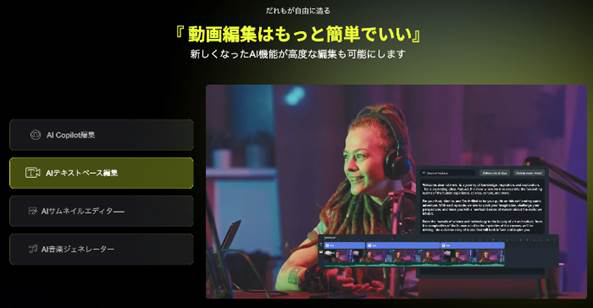
まず、本当にAIで動画編集ができるのかについて解説していきます。
結論、AIで動画編集は可能です。
現在では、AI機能が豊富に搭載された動画編集ソフトもリリースされており、これまで人の手でおこなわれていた編集作業も簡単にできるようになっています。
例えば、テキスト指示を出したり、動画素材や画像素材を配置したりするだけで、AIが自動分析を開始して動画編集をおこなってくれます。
また、動画に映る被写体をAIが自動で切り抜いてくれるという機能を備えた最新ソフトも登場しています。
上記の通り、AIによる動画編集というのは、素材やアイデアを与えることで機能を発揮する、簡単かつ便利な方法と言えるでしょう。
動画編集が初心者で、スキルや知識はないという方でも、すぐ動画制作に取り掛かれる強い味方とも言えます。
Part2.AIで動画編集ができる最新ソフト3選
AIで実際に動画編集が出来るソフトについて、料金や、搭載されているAI機能なども含めてここでは3つ紹介します。
いずれも動画編集効率を大幅に上げてくれる便利なソフトですので、是非自分に合ったソフトを選んでみてくださいね!
2-1.Filmora - iPhone/スマホとの連携が強力なAI動画編集ソフト!

| ソフト名 | Filmora |
| AI機能 | ・AI Copilot機能 ・AI テキストベース編集 ・AI 音楽ジェネレーター ・AI ボーカルリムーバー ・AI 動画生成 ・AI サムネイルエディタ ・AI スマートマスク ・AI 画像生成 ・AI コピーライティング など |
| 対応OS | Windows/Mac/iOS/Android |
| 価格 | ・無料版:0円 ・1年間プラン:6,980円/年 ・マルチプラット1年間プラン:7,980円/年 ・永続ライセンス:8,480円/買切 |
AI機能による動画編集を検討している方にまずオススメしたいソフトが「Filmora」です。
Filmoraは、世界150カ国以上にファンを抱える、Wondershare社が開発した動画編集ソフトです。
上記の表にもあるとおり、数ある動画編集ソフトの中でも屈指のAI機能数を誇り、そのクオリティも折り紙付きです。
これらの機能を使えば、既存の動画編集ソフトでは実現出来なかったような処理や、時間と手間がかかっていた編集も一瞬で済ませることができるでしょう。

例えば、後ほど5章で紹介する「AI動画生成」機能を使えば、簡単なテキストによる指示を入力するだけで、0から新たな動画が生成できてしまいます。
更に動画編集の困りごとから技術的な相談までチャット形式で回答してくれる内蔵AI「AI Copilot」や、AIによる画像生成、音楽生成などのジェネレーティブAIも搭載。
AI機能において右にでるソフトはないといっても過言ではないでしょう。
また、Filmoraはそもそも「動画編集のハードルを下げる」ことをコンセプトに開発されたソフトです。
直感的な操作を可能にするUI(ユーザーインターフェース)により、動画編集初心者の方でも安心して動画編集に取り組めるでしょう。
他にも1,000万点以上のロイヤリティフリー素材にアクセス可能な「ストック機能」や、テンプレート、タイトル、エフェクトが盛りだくさんのFilmora Creative Assetsとの連携など、弱点のない最先端の動画編集ソフトという評価です。
2-2.Adobe Premiere Pro - 業界最高水準のプロ御用達ソフト!

| ソフト名 | Adobe Premiere Pro |
| AI機能 | ・文字起こし ・音声テキスト化 ・スピーチの強調 ・シーン編集検出 ・自動カラー補正 ・モーフカット ・オートリフレーム ほか |
| 対応OS | Windows/Mac |
| 価格 | ・7日間無料体験あり ・月々プラン/月々払い:3,828円/月 ・年間プラン/月々払い:1,848円/月 ・年間プラン/一括払い:22,176円/年 ・Creative Cloudコンプリートプラン:47,520円/年 |
「Adobe Premiere Pro」は、ハリウッド映画の編集などでも使用される、現場レベルのプロ御用達高度動画編集ソフトです。
Photoshopや、Illustratorなどのクリエイティブソフトで有名な「Adobe社」が開発/公開しています。
高度な動画編集機能で知られるPremiere Proですが、多くのAI機能を搭載しており、効率的な動画編集も可能です。
AIによって自動で字幕が生成できる「音声のテキスト化」や「スピーチの強調(ノイズ除去)」「シーン編集検出」などが搭載されており、AI動画編集ができるソフトとしてはFilmoraに次いで充実したソフトであると言えるでしょう。
業界屈指の高度な機能を持つPremiere Proですが、機能が多彩であるが故に、動画編集初心者の方には複雑に感じてしまいがちである点や、サブスクリプションしか用意されておらず、使い続けるとトータルで高額な課金になってしまう点がデメリットです。
2-3.Vrew - 字幕のAI自動生成が強み!
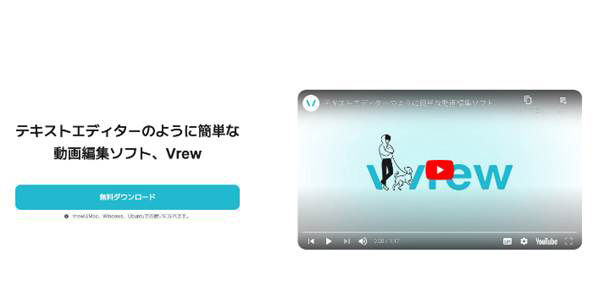
| ソフト名 | Vrew |
| AI機能 | ・AI自動字幕作成 ・AI音声作成 ・翻訳字幕 ・テキスト/PDFから動画生成 |
| 対応OS | Windows/Mac |
| 価格 | ・Free:0円 ・Light:8,600円/年 ・Standard:16,300円/年 ・Business:43,200円/年 |
「Vrew」はAI自動字幕生成が強みのソフトです。
元々は動画内の音声から字幕が生成できる「AI自動字幕生成」だけの特化ソフトでした(その頃から人気のソフトです)が、現在では簡単な動画編集機能や、AIによる音声作成機能、翻訳機能、テキストベースの動画生成機能なども搭載されています。
また、著作権の心配がない素材も比較的豊富に搭載されており、テキストエディターのように、文章を編集する感覚で動画がカット編集できるなど、簡単な動画編集には最適でしょう。
一方で、動画を作り込みたい方の場合は、別の動画編集ソフトが別途必要になる可能性が高く、有料プランに登録するのであれば、FilmoraやPremiere Pro等の方が優先順位が高くなります。
Part3.AIによる動画編集のメリット3選
AI技術を活用した動画編集には注意点がいくつかありました。とは言え、もちろんメリットも存在します。
注意点を理解してAI動画編集をおこなっていくことで、たくさんのメリットを得ながら動画制作をしていくことが可能となります。
そこで本章では、AIによる動画編集のメリットを3つ紹介していきます。それぞれ詳しく見ていきましょう!
メリット1スキルがなくても動画を作れる
一つ目のメリットは「スキルがなくても動画を作れる」です。
特に、動画編集初心者の方には大きなメリットであると言えます。
AI機能を活用すれば、専門的な動画編集スキルが身についていない段階でも、簡単に動画を作成できます。
例えば、撮影した動画素材を編集ソフトにインポートするだけで、あとはAIが自動で場面転換やテロップ挿入をおこなってくれるため、それなりの動画が完成します。
もちろん、今後も動画編集をしていこうと考えている方は、編集者としての基本スキルを磨いていかなければいけませんが、AIを使えば編集作業に取り掛かりやすくなりますよ。
「動画編集って難しそう」と感じていてなかなか踏み出せない方はまず、AIに任せて動画編集をしていくと良いでしょう!
メリット2編集時間を短縮できる
次のメリットは「編集時間を短縮できる」ことが挙げられます。
このメリットは、動画編集初心者の方に限らず、中級者や上級者の方にも当てはまるメリットと言えます。
これまで手作業でおこなってきた「テロップ挿入」や「背景削除」、「マスキング」などをAIが全て担ってくれる編集ソフトがあります。
つまり、手動を”自動”にすることで、大幅なコスト削減に繋がるということです。
AIを使って編集時間を短縮することにより、他の作業にリソースを割けますので、よりクオリティの高い動画を制作できるでしょう!
メリット3新しいアイデアを創出できる
最後のメリットは「新しいアイデアを創出できる」です。
AIを活用することで、今まで生まれてこなかった表現方法を発見できます。
「こんな編集の仕方があるんだ」
「意外とこの色合いは綺麗だ」
などといった新しい発見があり、動画編集における今後のアイデア創出に繋がります。
編集者自身の新たなアイデアとAI技術を駆使すれば、これまでにない素晴らしい動画を作り出せますよ。
今までAI機能を取り入れていなかった方も、ぜひこれを機にチャレンジしてみてはいかがでしょうか。
AI Copilot編集機能:チャットで画期的なサポート
AI 音楽ジェネレーター:好みの音楽を無限に生成
AI 動画生成機能:指示文からAI動画生成
AIテキストベース編集機能:音声を自動認識し編集可能なテキストを生成

Part4.AI動画編集の注意点
AIを活用した動画編集は、非常に簡単でスピーディーに取り組むことが可能です。
しかし一方で、AI動画編集の「注意点」というのもあり、本章で解説する内容を把握した上で動画編集をおこなっていきましょう。
AI動画編集のおもな注意点は、下記の3つです。
- ・オリジナリティに欠ける可能性がある
- ・内容の差別化がしづらい
- ・人の手で仕上げる必要がある
また、上記はあくまでも「注意点」であり、AIで動画編集するデメリットではありません。
本章で解説する注意点を事前に理解した上で、AI機能を上手く使いこなし、素晴らしい動画を作成していきましょう!
注意点1オリジナリティに欠ける可能性がある
AIを活用した動画編集は「オリジナリティに欠ける可能性」があります。
つまり、動画が単調になり、変わりばえしない恐れがあるということです。
簡単な広告動画であったり友人に見せたりするような動画であれば、単調な仕上がりでも気にする方は少ないでしょう。しかし、ハイクオリティな動画作品を作りたいという方もいますよね。
加えて、YouTubeやTikTokなどの動画配信プラットフォームに動画を投稿したいという方は、視聴者の心を動かす動画を制作したいはずです。
そういった場合、”AIのみ”で編集した動画では、少々物足りなさが出てしまう可能性がありますので注意しておきましょう。
編集者自身の思いを伝える、すなわちオリジナリティが溢れる動画を作成する場合には、AI+編集スキルで対応すると良いでしょう!
注意点2内容の差別化がしづらい
次に「動画内容の差別化がしづらい」という点が挙げられます。
動画編集で使用するAI機能は、テキスト指示や動画素材を分析して編集作業をおこなっていきます。
また、AIにより生成された制作物は、独自の学習データベースから抽出された内容を具現化したものになります。
つまり、類似した素材やテキスト指示などであれば、同じような動画編集になってしまう可能性があります。
よって、制作者自身やライバルとの動画に違いを生み出せず、内容の差別化が図りづらくなることに注意しておきましょう。
注意点3人の手で仕上げる必要がある
最後の注意点として「人の手で仕上げる必要がある」ということが挙げられます。
いくらAIが動画編集をすると言っても、最終的には編集者自身の手を加えることが重要であると言えます。
「もう少しこの場面は明るく」や「ここの言い回しはこっちのほうが良い」など、AIを活用しても必ず修正点は出てきますので、ケースバイケースで仕上げ編集することをおすすめします。
前述の「オリジナリティに欠ける可能性」や「内容の差別化」に関しても、人の手が加わることで改善できる点となりますので意識しておきましょう。
とは言え、動画編集におけるAI機能は非常に優秀です。
AIに頼りたい!と感じる部分も必ずありますので、活用する場面を見定めて動画編集の効率化を図っていきましょう!
Part5:AI動画編集にチャレンジしてみよう!【Filmora】
先ほど2章で紹介したAI動画編集ソフト「Filmora」を使って、AI動画編集にチャレンジしてみましょう!
まだFilmoraをインストールしていない方は、是非無料版をインストールして、一緒に手を動かしながら読み進めてくださいね!
AI動画生成
まずは、動画をAIで自動生成する方法について見ていきましょう!
Step1AI動画生成
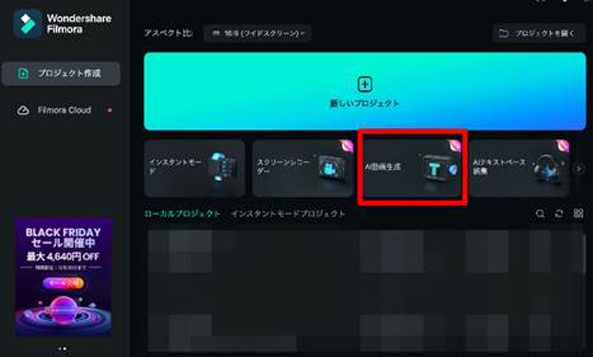
Filmoraを起動しホーム画面から[AI動画生成]を起動します。
Step2AIで文章を生成する
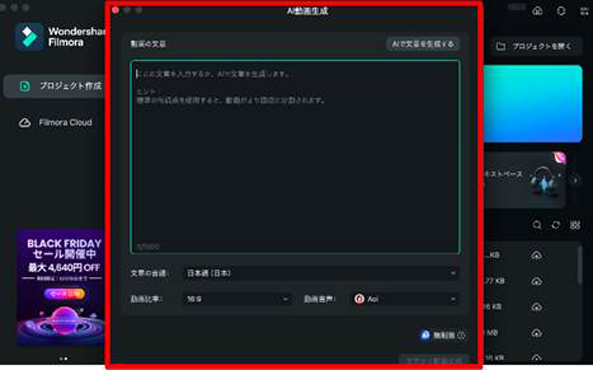
生成する動画について、説明や解説、指示を文章で書き込んでいきます。
なお、Filmoraには、この指示文すらAIが提案してくれる機能があります。
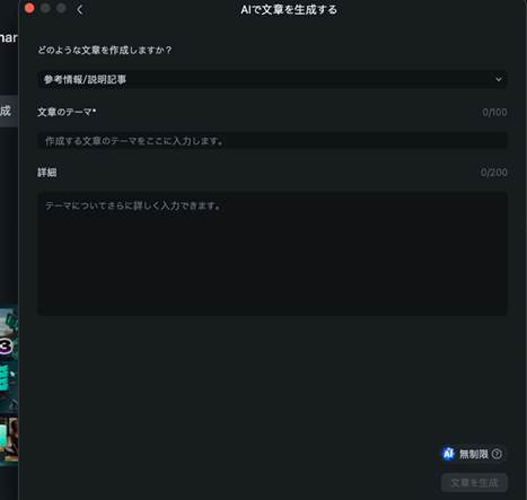
画面右上の[AIで文章を生成する]をクリックしてみましょう。
生成したい文章(指示文)のカテゴリやテーマ、詳細をここに記入します。
詳細については、書いても書かなくても構いません!
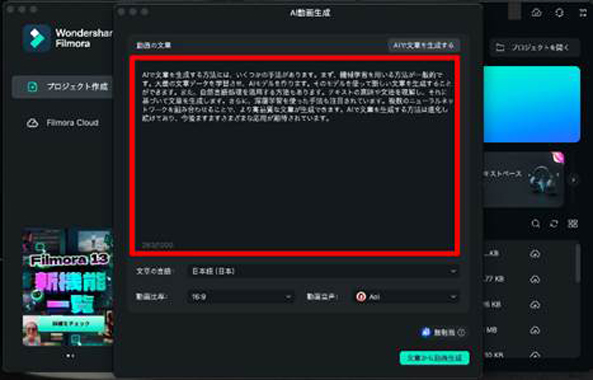
例えば文章のテーマを「AIで文章を生成する方法」と記述し、文章を生成すると、自動で指示文に以上のような文章が記入されました。
Step3動画生成
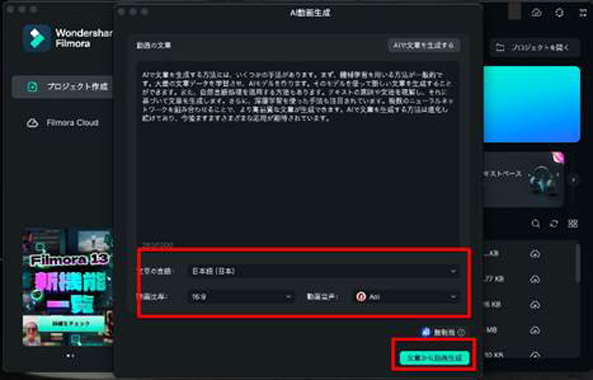
使用する文章の言語、動画の比率、動画音声で使用する音声AIを指定して[文章から動画生成]をクリックしてみましょう。
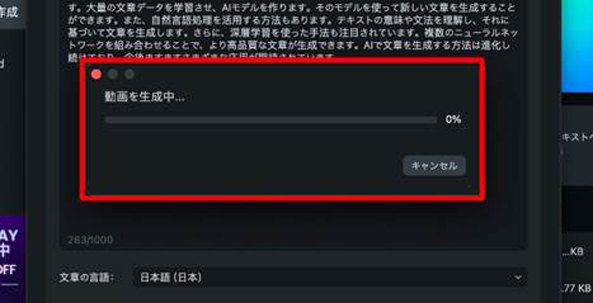
動画の生成が開始されます。
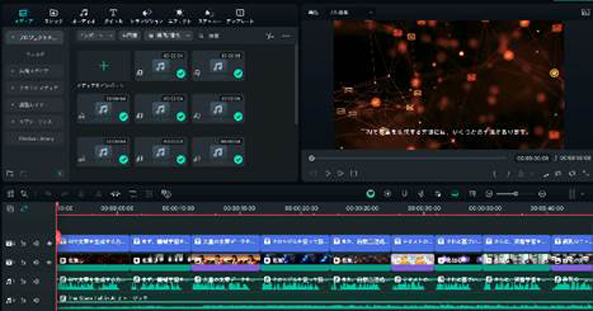
わずか一分弱で以下のような動画が生成されました!
AI生成された音楽や、テロップ、使用されている動画も全てロイヤリティフリーのもので、著作権関係の心配は不要です。
また、生成された動画は通常の動画と同様に、Filmoraの機能を使って更に編集を加えていくことが可能です。
AIテキストベース編集
続いて、AIをテキストベースで簡単に編集できる「AIテキストベース編集」についても、使い方を見ていきましょう!
Step1動画生成
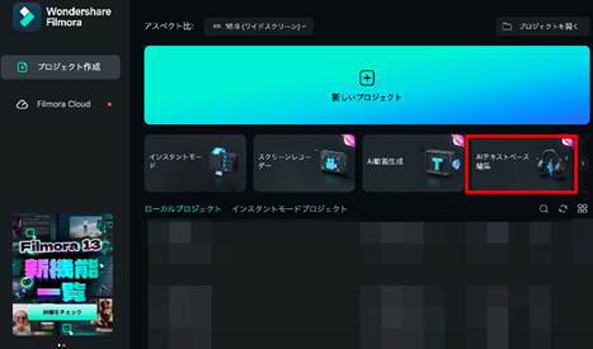
Filmoraを起動しホーム画面から[AI動画生成]を起動します。
ローカルから編集したい動画を選択してインポートしましょう。
今回は先ほどAI生成した動画を使ってみます。
Step2編集方法の選択
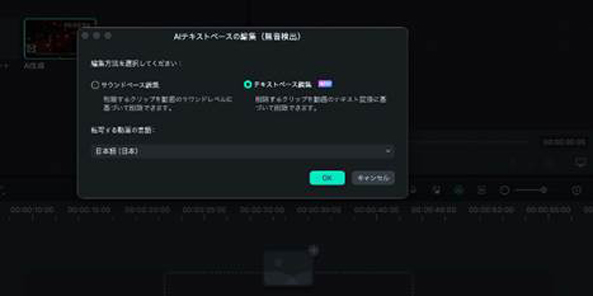
上記画像のような画面が表示されます。
今回は「テキストベース編集」「日本語」を選択して[OK]をクリック。
Step3AIテキストベース編集
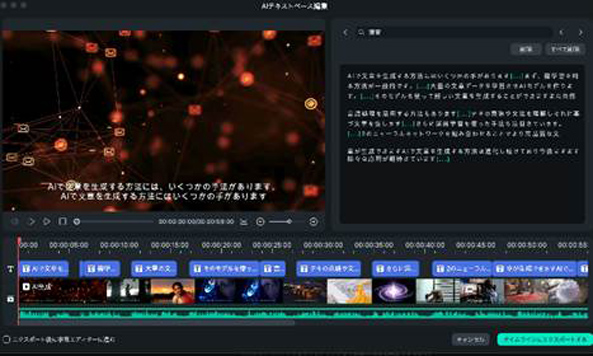
右上に表示されているテキストを編集していくことで、画面下部の動画部分が連動して自動編集されます。
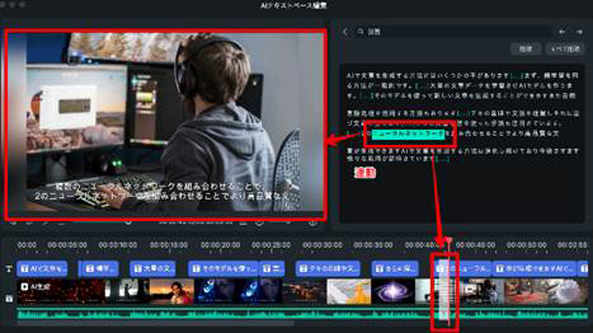
例えば一箇所をカーソルで選択すると、連動して下の動画部分も該当箇所が白く選択されていることが分かりますね。
テキストベースであるため、単語の検索なども簡単にできますよ!
Step4タイムラインにエクスポート
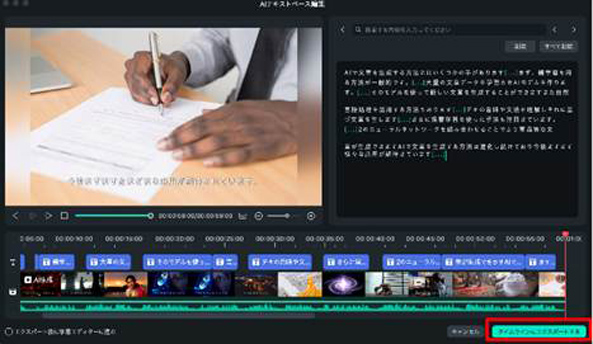
編集が済んだら、タイムラインにエクスポートしましょう!
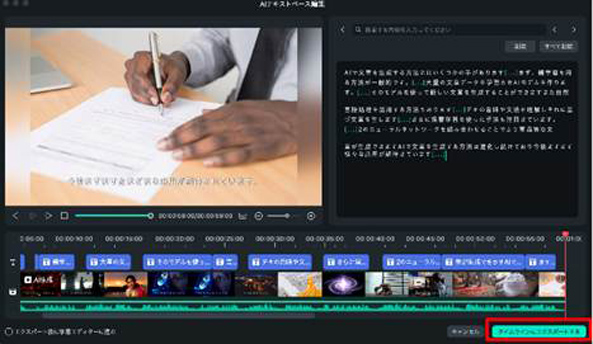
[タイムラインにエクスポート]をクリックすると、通常の動画編集画面にテキストベース編集済みの動画がエクスポートされます。
まとめ:AI動画編集を活用して効率的に動画を量産しよう!
この記事ではAI動画編集ができるソフトや注意点、メリットなどについて解説。
記事の最後ではFilmoraを使って実際にAI動画作成にもチャレンジしました。
AIによって動画を生成することで、動画編集経験の浅い方でも、スピーディに質の高い動画が量産できますよ!
また、Filmoraは、他にも多くのAI機能を搭載し、動画編集を加速化してくれるソフトです。
是非本記事で得た知識を活用して、動画を量産できる体制を整えてみてください。




役に立ちましたか?コメントしましょう!